SOLIDWORKS Éclairage visuel : standard ou professionnel
L'éclairage joue un rôle important dans la création d'images photoréalistes, et les outils disponibles dansSOLIDWORKS Visualizevarient entre les versions Standard et Professionnelle.SOLIDWORKS Standard Visualize fournit un système d'éclairage facile à utiliser et convivial pour les nouveaux utilisateurs, tandis que SOLIDWORKS Visualize Professionnels'appuie là-dessus avec des options supplémentaires comme des lumières ponctuelles ou de zone pour un contrôle plus précis. Visualize Professional offre aussi la possibilité de créer un environnement de lumière solaire pour simuler des conditions d'éclairage extérieur.
SOLIDWORKS Standard de visualisation – Environnements HDR
L'éclairage dans SOLIDWORKS Visualize Standard est déterminé par les environnements HDR (High Dynamic Range). Les environnements HDR sont un format d'image offrant un large éventail de nuances, des plus sombres aux plus claires. Ces environnements sont cartographiés sous forme de sphère autour de votre projet afin de créer un environnement lumineux dont la luminosité est déterminée par les valeurs RVB de chaque pixel de l'image.

En règle générale, les images HDR proviennent d'environnements réels. Cela permet d'obtenir une convention d'éclairage réaliste, contribuant ainsi au réalisme de vos rendus. Une fois installé, SOLIDWORKS Visualize propose plusieurs images HDR disponibles localement et dans la bibliothèque cloud.
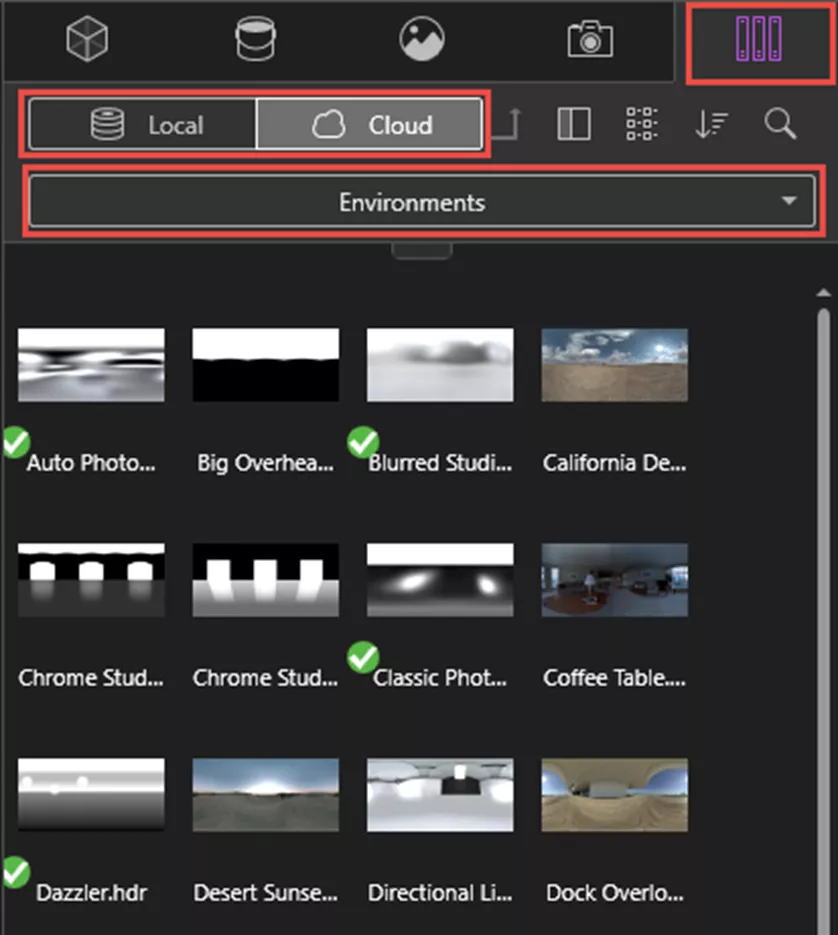
Les bibliothèques infonuagiques sont accessibles en naviguant vers leBibliothèques de fichiers dans le coin supérieur droit de Visualize. De là, vous pouvez basculer entre Local et Cloud. Ensuite, utilisez le menu déroulant pour sélectionner le type d'élément que vous recherchez, par exemple Environnements.
Les environnements HDR créent l'éclairage de la pièce et déterminent ce qui est affiché sur les surfaces réfléchissantes. L'image ci-dessous est un exemple d'un autre environnement HDR standard installé avec Visualize.

Sur une surface très réfléchissante comme le chrome, l'environnement est clairement visible dans le reflet résultant. Cet effet est plus subtil avec des surfaces moins réfléchissantes, mais contribue à ancrer un rendu comme faisant partie d'un environnement crédible.

Les environnements HDR peuvent être peaufinés et ajustés de diverses façons, comme la luminosité globale de l'environnement, sa rotation et l'intensité des ombres qu'il crée.
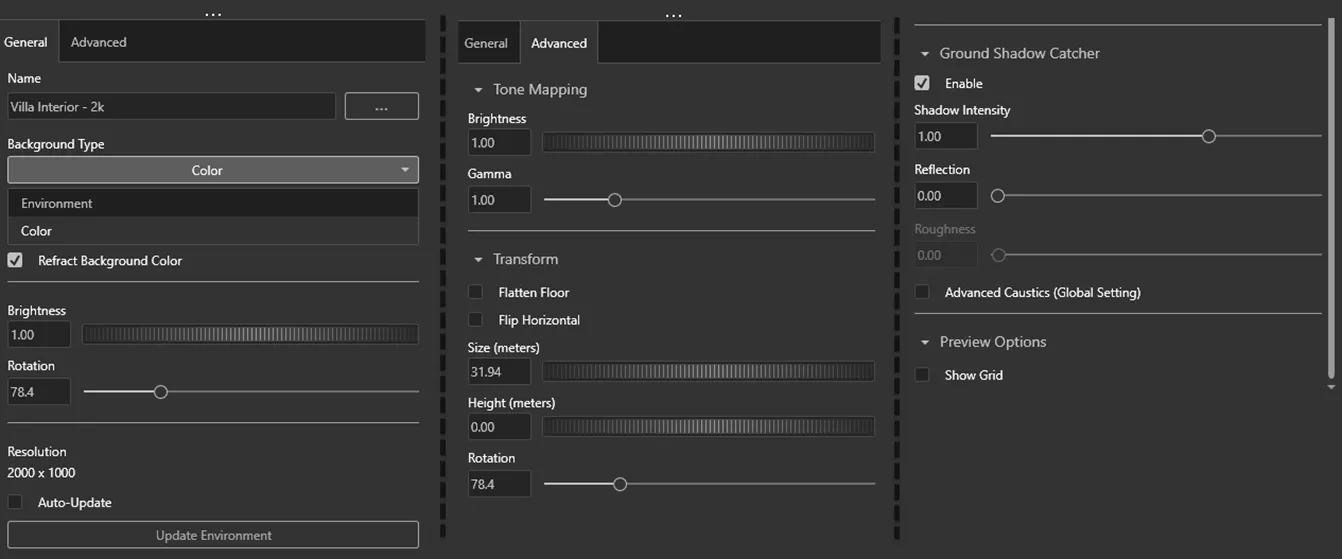
SOLIDWORKS Visualize Professionnel - Lumières
Alors que SOLIDWORKS Visualize Standard offre une base solide pour développer les environnements HDR, SOLIDWORKS Visualize Professional permet de créer et de placer des sources lumineuses individuelles. Ces sources lumineuses peuvent constituer votre seule méthode d'éclairage pour un projet ou améliorer l'éclairage existant créé par les environnements HDR.
Les types de lumières qui peuvent être ajoutés sont :
- Région – Source lumineuse qui est une forme choisie : Point, Rectangle, Cylindre, Disque.
- Direction– Lumière parallèle provenant d'une direction spécifiée.
- Repérer– Source lumineuse provenant d'un seul point.
- Profil IES– Des lumières qui projettent un profil semblable aux lumières du monde réel, généralement projetées le long des murs ou des plafonds à proximité.
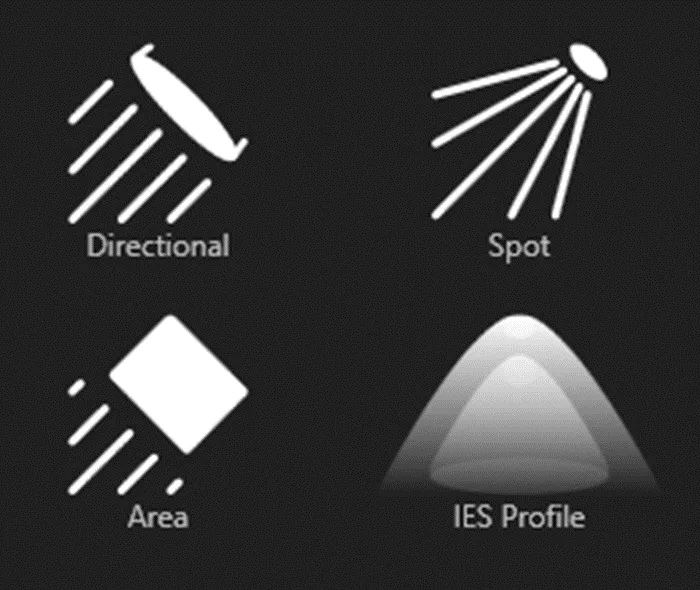
Pour insérer l'une des lumières ci-dessus dans un projet, allez dans Projets > Scènes > Nouvelle lumière. Vous pouvez aussi cliquer sur l'icône « + » dans l'onglet « Scènes » en haut à droite de Visualize, ou faire un clic droit dans votre projet > Ajouter > Nouvelle lumière.
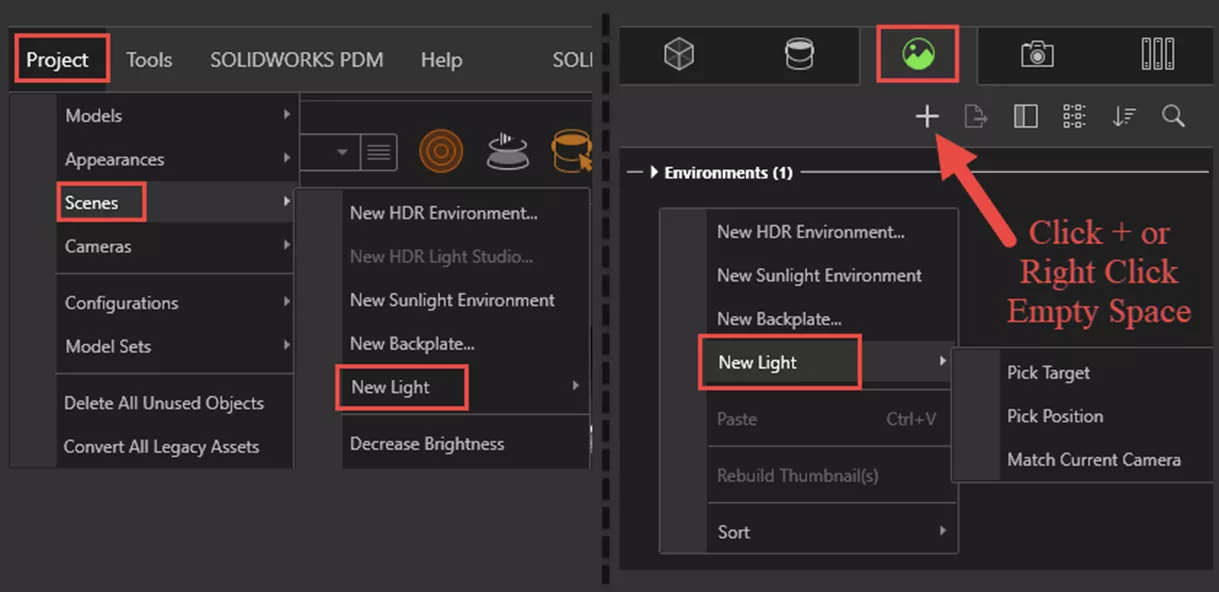
Le placement de la lumière est déterminé par ce qui est choisi lors de sa création. Ce placement peut facilement être modifié ou ajusté ultérieurement dans le sous-onglet Transformation des paramètres de lumière.
Les options lors de la création de la lumière sont Choisir la cible,Choisir la position, ou Correspondance avec la caméra actuelle.
Une fois qu'une lumière est créée, tout comme un environnement HDR, elle dispose de divers paramètres qui peuvent être ajustés.
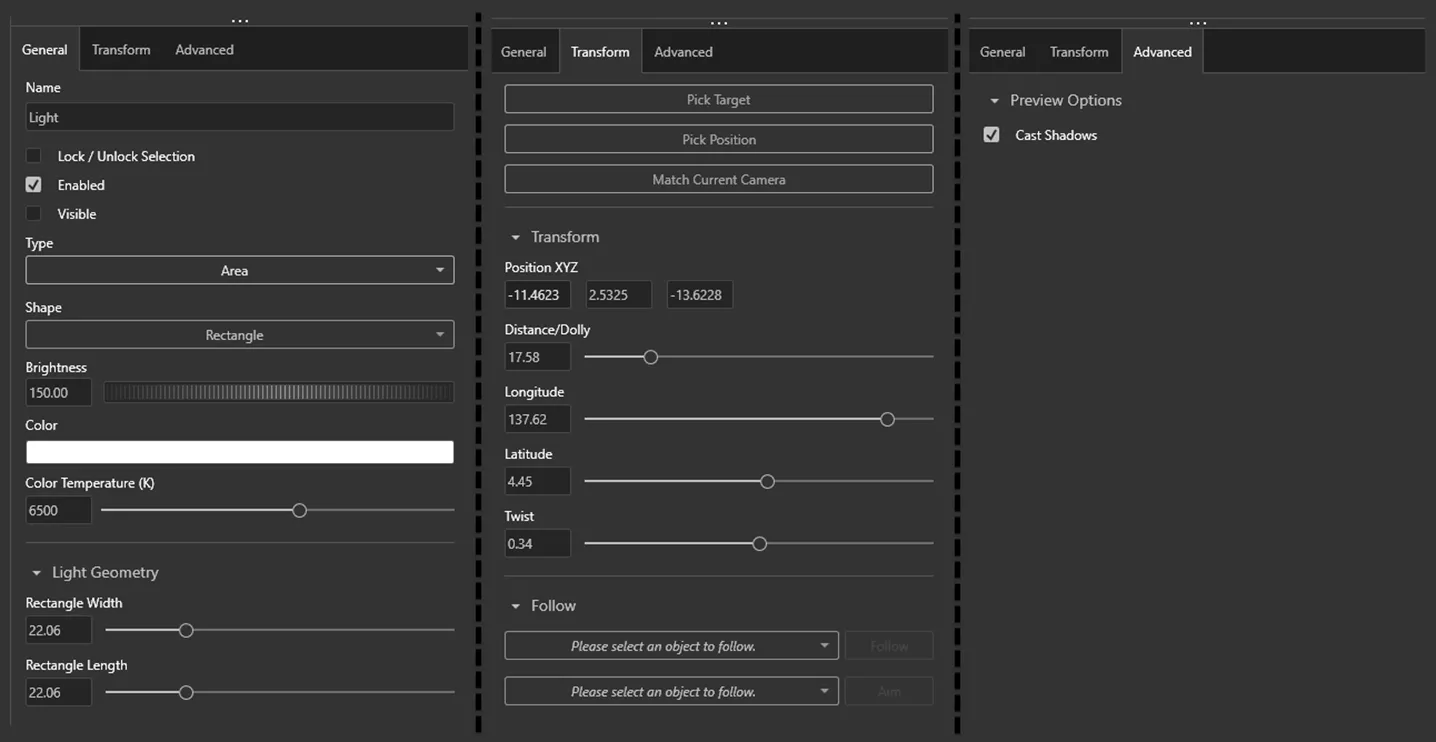
Visualize Professionnel - Environnement ensoleillé
SOLIDWORKS Visualize Professionnel propose une méthode d'éclairage supplémentaire appelée Environnement solaire.
Un environnement de lumière solaire peut être utilisé comme alternative à un environnement d'image HDR et peut toujours être utilisé aux côtés des lumières individuelles quiSOLIDWORKS Visualize Professionnel peut créer. Cette méthode vous permet de spécifier un emplacement dans le monde, la date et l'heure de la journée pour simuler un environnement extérieur correspondant à ces conditions.
Pour insérer un environnement Sunlight dans un projet, allez à Projets > Scènes > Nouvel environnement Sunlight. Vous pouvez également cliquer sur l'icône « + » dans l'onglet « Scènes » en haut à droite de Visualize, ou faire un clic droit dans votre projet > Ajouter > Nouvel environnement Sunlight.
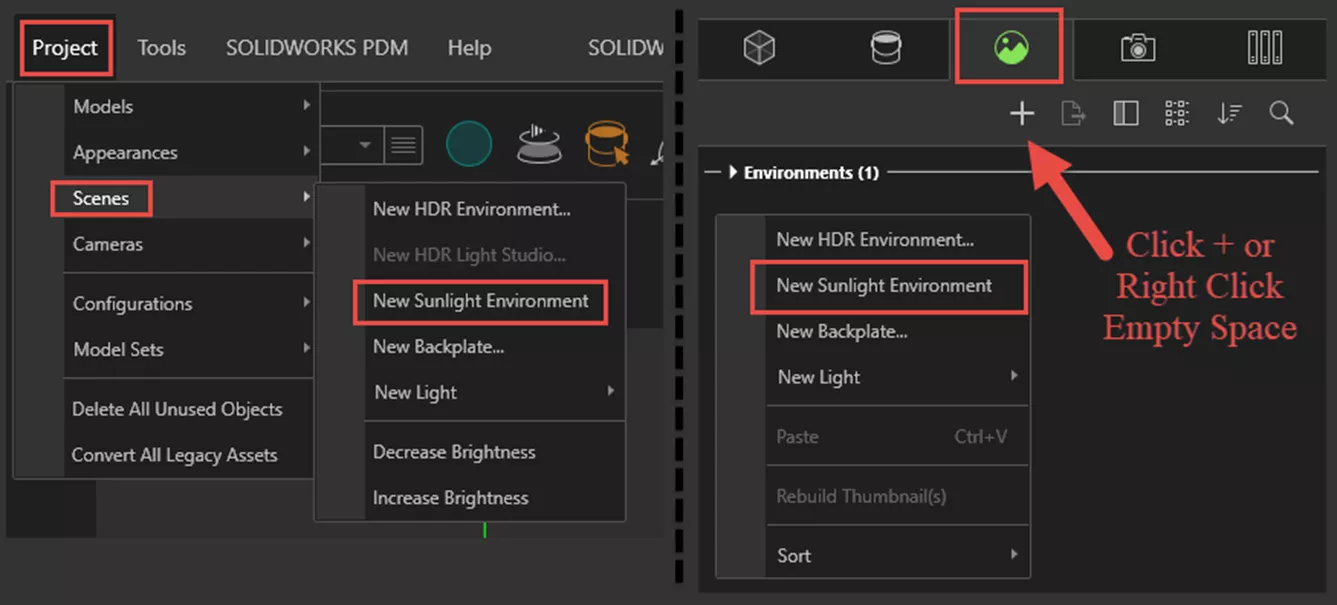
Une fois l'environnement solaire créé, vous pouvez le modifier dans la section Environnement de l'onglet Scène de Visualisation. Les paramètres permettent de spécifier le lieu, la date et l'heure, ainsi que les caractéristiques du soleil. Certaines options sont semblables à celles des environnements HDR, comme la luminosité globale, l'aplatissement du sol et la rotation de l'environnement lui-même.
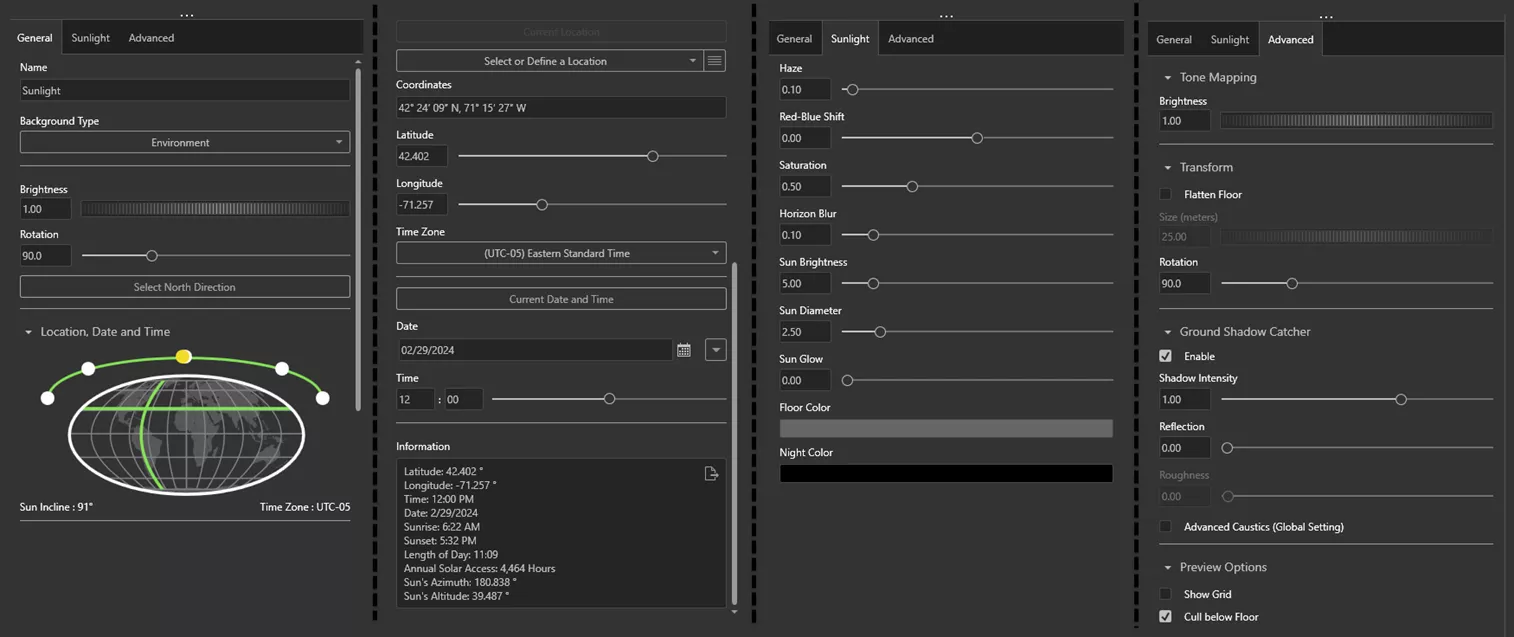
Ceci conclut les différentsSOLIDWORKS Visualizeoptions d'éclairage disponible en le Voir la normeversion et les options étendues disponibles dansVisualiser Professionnel. N'oubliez pas de consulter nos autres articles Visualize tels que les nouvelles fonctionnalités disponibles dans SOLIDWORKS Visualisez 2024 !
Articles connexes
SOLIDWORKS Visualize : Application de textures et mappage de textures
Fonctionnement de l'outil de réduction du bruit de SOLIDWORKS Visualize
Comment estomper la géométrie dans SOLIDWORKS Visualize Professional
À propos de Braden Leasure
Braden Leasure est un ingénieur principal en support technique SOLIDWORKS chez GoEngineer.
Recevez notre vaste gamme de ressources techniques directement dans votre boîte de réception.
Désabonnez-vous à tout moment.